Как установить плагин для Skype для бизнеса Web для установки в Safari
Многие пользователи macOS сталкиваются с невозможностью установить приложение Skype для собраний, чтобы присоединяться к собраниям или размещать их на веб-платформе Skype для бизнеса. Затронутые пользователи сообщают, что они видят, что приложение «Skype Meetings App» нельзя открывать каждый раз, когда они пытаются установить плагин, необходимый для присоединения или размещения живых звонков.
 Подключаемый модуль веб-приложения Skype для бизнеса не устанавливается в Safari
Подключаемый модуль веб-приложения Skype для бизнеса не устанавливается в Safari
Программы для Windows, мобильные приложения, игры - ВСЁ БЕСПЛАТНО, в нашем закрытом телеграмм канале - Подписывайтесь:)
Как оказалось, если вы не обновили версию Mac до последней версии, проблема может возникнуть из-за ошибки, которую Apple с тех пор исправила – исправление автоматически включается в версии, более новые, чем macOS High Sierra версии 10.13.5. Если этот сценарий применим, вы сможете исправить проблему, обновив прошивку macOS до последней совместимой версии.
Если вы ищете быстрый обходной путь, то вам нужно установить приложение Skype Meetings и использовать его для присоединения к собраниям. Но имейте в виду, что это не решает основную причину проблемы и не позволит вам проводить собрания (присоединяться к ним только по электронной почте или в календаре).
Наиболее эффективным решением этой проблемы является установка автономной версии приложения Skype для бизнеса для macOS. Это позволит обойти использование плагина и позволит вам присоединяться к совещаниям и проводить их на платформе Skype для бизнеса.
Обновление версии macOS до последней версии
По словам инженеров Apple, эта проблема была исправлена с помощью нескольких исправлений, выпущенных сразу после macOS High Sierra версии 10.13.5. В случае, если проблема возникает из-за этой ошибки, вы сможете решить проблему, обновив прошивку macOS до последней совместимой версии ОС.
Некоторые затронутые пользователи, которые ранее сталкивались с той же проблемой, подтвердили, что плагин успешно установлен после установки каждого ожидающего обновления из Системных настроек.
Вот краткое руководство, которое покажет вам, как обновиться до последней доступной сборки:
- Используйте панель действий в нижней части экрана, чтобы щелкнуть значок «Системные настройки». Если у вас есть ожидающие обновления, вы, вероятно, заметите красный кружок рядом с ним.
 Настройки открытой системы
Настройки открытой системы - В меню «Системные настройки» прокрутите список доступных параметров и нажмите значок «Обновление программного обеспечения».
 Доступ к меню обновления программного обеспечения
Доступ к меню обновления программного обеспечения - После того, как вы откроете меню «Обновление программ», утилита начнет поиск новых доступных обновлений. Дождитесь завершения первоначального сканирования (не закрывайте окно, пока не отобразится результат).
 Проверка обновлений
Проверка обновлений - Если найдена более новая версия, нажмите кнопку Обновить сейчас.
 Обновление версии macOS до последней версии
Обновление версии macOS до последней версии - Далее следуйте инструкциям на экране для завершения установки нового обновления операционной системы.
- После завершения процесса перезагрузите Mac вручную и дождитесь завершения перезагрузки.
- При следующем запуске снова откройте Safari и проверьте, не появляется ли по-прежнему ошибка приложения «Приложение Skype Meetings» при попытке загрузить плагин Skype для бизнеса.
Использование приложения Skype Meetings
Как выясняется, один стабильный обходной путь, который, похоже, подойдет многим затронутым пользователям, заключается в использовании приложения Skype Meetings вместо Skype для бизнеса. Внедрить этот обходной путь легко, поскольку вы можете сделать это прямо из электронной почты или календаря.
Примечание. Это исправление будет работать только в том случае, если вы пытаетесь присоединиться к собранию, и оно не позволяет вам проводить собрания.
Хотя это не устранит основную проблему, которая не позволяет некоторым пользователям macOS присоединяться к вызовам с помощью подключаемого модуля Skype для бизнеса Web App, серверы являются надежным решением, если вы спешите.
Вот краткое руководство по использованию приложения Skype Meetings вместо плагина Skype для бизнеса:
- Выполните поиск вашего приглашения на собрание по электронной почте или в календаре.
- В зависимости от типа используемой версии нажмите «Присоединиться к собранию Skype» или «Присоединиться к онлайн-встрече».
 Присоединение к Skype Встреча
Присоединение к Skype Встреча - Затем браузер предложит вам установить приложение Skype Meetings. Сделайте это и дождитесь завершения операции.
- После завершения установки войдите под своим именем, чтобы присоединиться к странице входа в приложение Skype Meetings, и нажмите «Присоединиться», чтобы принять участие в живом собрании.
 Присоединение к встрече
Присоединение к встрече
Загрузка приложения Skype для бизнеса для macOS
Если плагин Skype для бизнеса отказывается работать на вас, вы можете использовать автономное приложение Skype для бизнеса в качестве приемлемой альтернативы. Многие пользователи, которым мы не можем присоединиться и проводить собрания Skype, сообщили, что автономное приложение позволило им участвовать в собраниях без проблем.
Помните, что приложение недоступно в магазине приложений, поэтому вам нужно будет загрузить его вручную с веб-страницы Microsoft, используя браузер по умолчанию.
Вот краткое пошаговое руководство по загрузке и установке приложения Skype для бизнеса для macOS:
- Откройте Safari или другой браузер, установленный по умолчанию, и перейдите по этой ссылке (Вот). На странице нажмите кнопку «Скачать Skype для бизнеса».
 Загрузка Skype для бизнеса
Загрузка Skype для бизнеса - Затем выберите версию Skype для бизнеса, которую вы пытаетесь установить, и подтвердите, чтобы начать загрузку.
- После завершения загрузки откройте установщик и следуйте инструкциям на экране для завершения установки.
- После завершения установки поместите значок Skype для бизнеса в Dock для быстрого доступа, а затем откройте его как обычно. У вас больше не должно быть проблем с присоединением или проведением собраний с использованием платформы Skype для бизнеса.
Программы для Windows, мобильные приложения, игры - ВСЁ БЕСПЛАТНО, в нашем закрытом телеграмм канале - Подписывайтесь:)

 Настройки открытой системы
Настройки открытой системы Доступ к меню обновления программного обеспечения
Доступ к меню обновления программного обеспечения Проверка обновлений
Проверка обновлений Обновление версии macOS до последней версии
Обновление версии macOS до последней версии Присоединение к Skype Встреча
Присоединение к Skype Встреча Присоединение к встрече
Присоединение к встрече Загрузка Skype для бизнеса
Загрузка Skype для бизнеса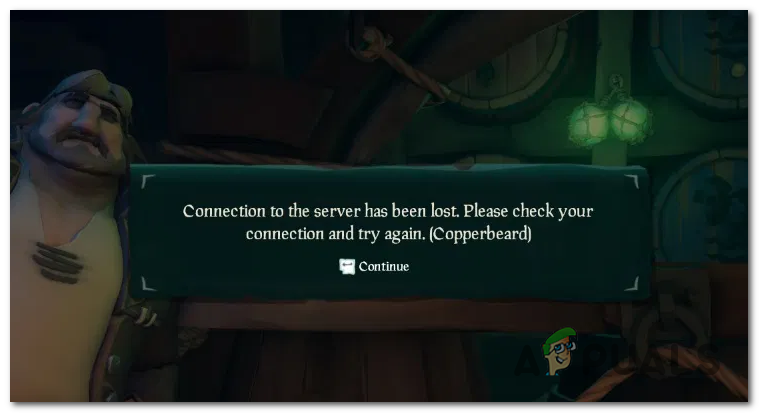

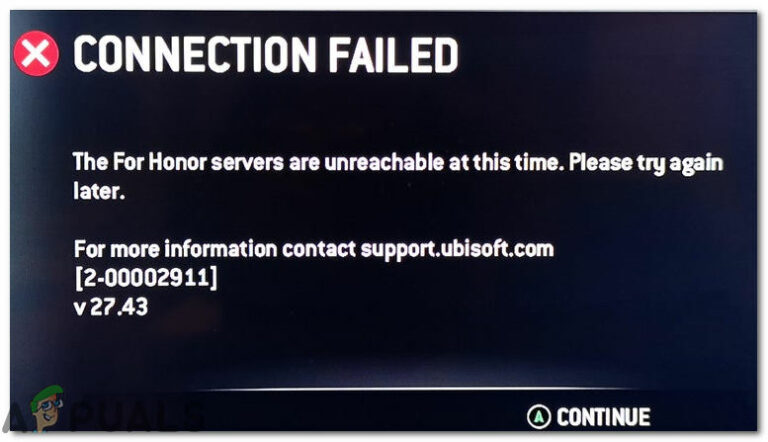
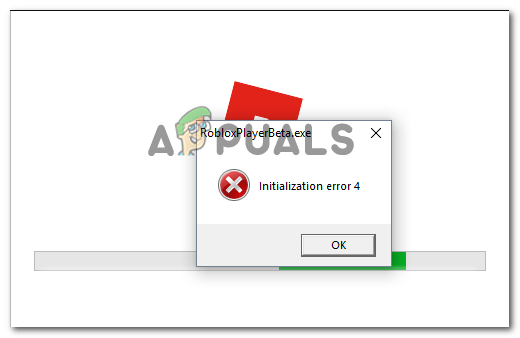
![[FIX] Ошибка синхронизации OneNote (0xE0000024)](https://ddok.ru/wp-content/uploads/2020/06/OneNote-on-iPad-Sync-Error-0xE0000024.png)